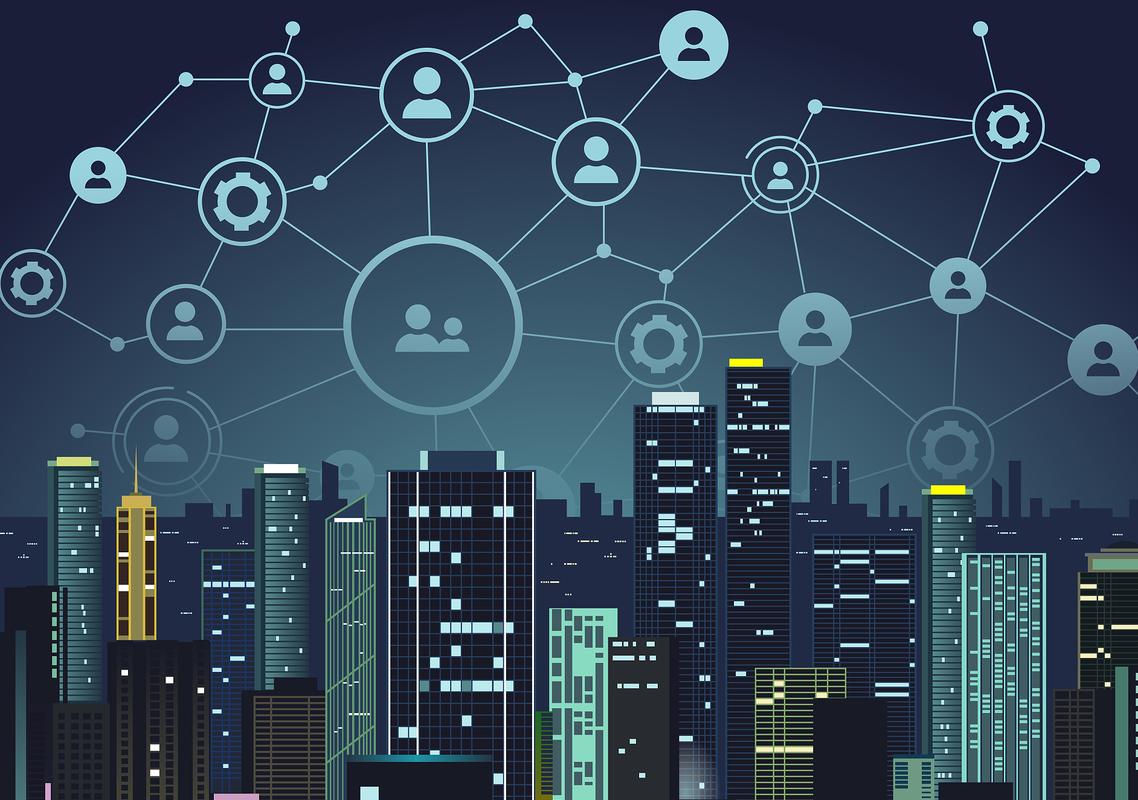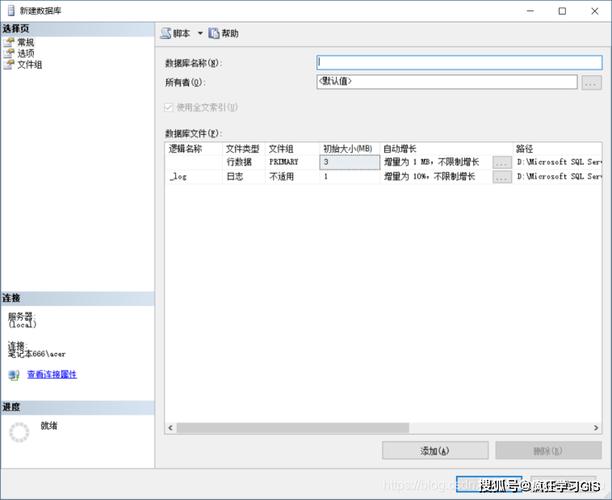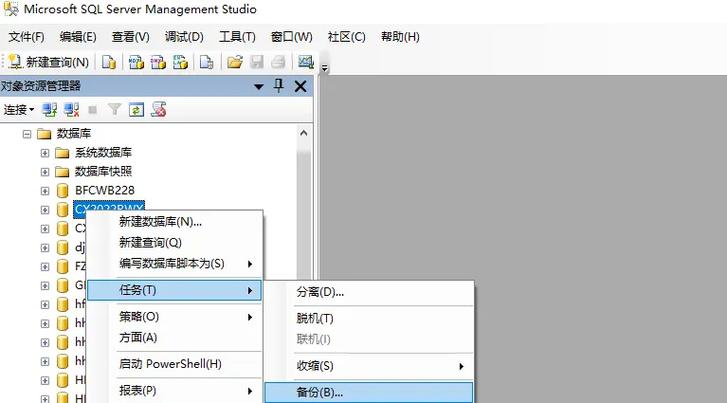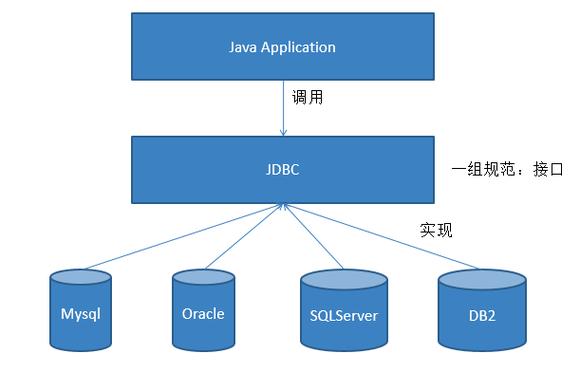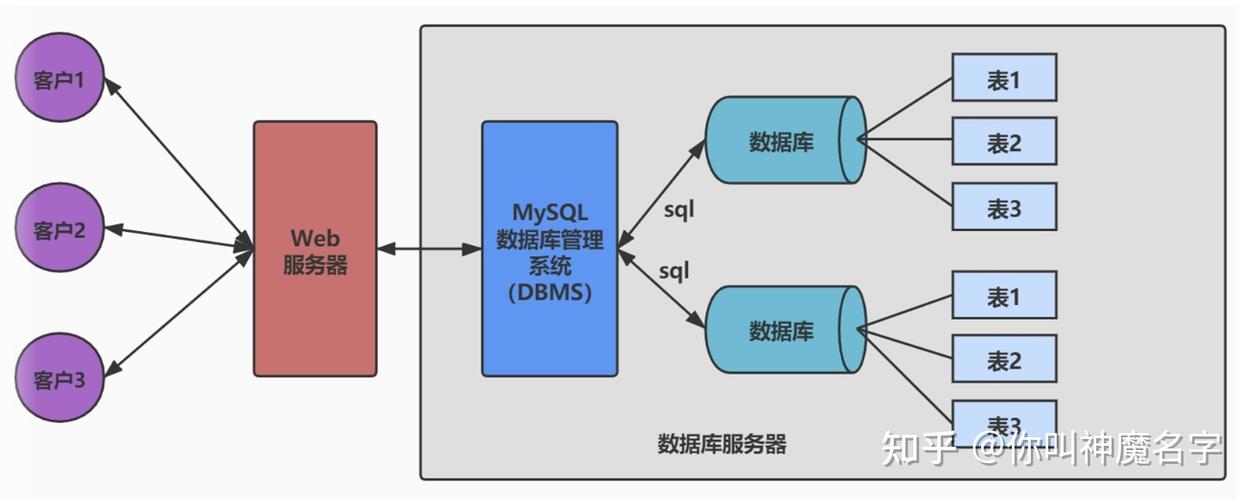在MyEclipse中连接MySQL数据库的步骤如下:
1. 打开MyEclipse,进入数据库视图(Database Explorer)。
2. 在数据库视图中,右键点击“Database Connections”,选择“New”来创建一个新的数据库连接。
3. 在弹出的窗口中,选择“MySQL”作为数据库类型,然后点击“Next”。
4. 在下一个窗口中,填写连接信息,包括: 数据库驱动:选择MySQL的驱动程序,通常是“com.mysql.jdbc.Driver”。 数据库URL:填写数据库的连接地址,格式为“jdbc:mysql://localhost:3306/数据库名”。 用户名:填写数据库的用户名。 密码:填写数据库的密码。 数据库别名:填写一个用于标识该数据库连接的名称。
5. 点击“Test Connection”按钮来测试连接是否成功。如果测试成功,点击“Finish”按钮完成连接的创建。
6. 连接创建完成后,你可以在数据库视图中看到该数据库连接,并且可以展开它来查看其中的表、视图等数据库对象。
7. 在MyEclipse中,你可以通过这个数据库连接来执行SQL查询、更新数据库结构等操作。
请注意,为了能够连接到MySQL数据库,你的计算机上必须安装了MySQL数据库服务器,并且MyEclipse中必须配置了MySQL的JDBC驱动程序。
MyEclipse连接MySQL数据库教程
在Java开发过程中,数据库的连接是必不可少的。MyEclipse作为一款功能强大的集成开发环境(IDE),提供了便捷的数据库连接功能。本文将详细介绍如何在MyEclipse中连接MySQL数据库,帮助您快速上手。
一、准备工作
在开始连接MySQL数据库之前,请确保您已具备以下条件:
- MyEclipse开发环境已安装并配置好。
- MySQL数据库已安装并启动。
- MySQL JDBC驱动已添加到MyEclipse项目中。
二、打开Database窗口
1. 打开MyEclipse,点击菜单栏的\